Κορυφαίες 12 λύσεις για τη διεύθυνση ERR που δεν είναι προσβάσιμη στο Android
Miscellanea / / April 05, 2023
Κάθε φορά που περιηγείστε στο Διαδίκτυο, υπάρχει πιθανότητα να λάβετε ορισμένα μηνύματα σφάλματος αντί για τυχόν αποτελέσματα αναζήτησης. Ένα από αυτά τα σφάλματα είναι η διεύθυνση ERR που δεν είναι προσβάσιμη στο Chrome. Το μήνυμα σφάλματος Android με μη προσβάσιμο διεύθυνση ERR είναι ένα από τα συνηθισμένα ζητήματα που παρουσιάζονται στο πρόγραμμα περιήγησης τις τελευταίες ημέρες. Είτε πρόκειται για ένα Chrome Mobile ή Chrome Windows, Mac ή Ubuntu, υπάρχουν περισσότερες πιθανότητες να αντιμετωπίσετε αυτό το σφάλμα μαζί με ένα μήνυμα δεν είναι δυνατή η πρόσβαση σε αυτόν τον ιστότοπο. Αυτό το σφάλμα παρουσιάζεται όταν το πρόγραμμα περιήγησής σας δεν μπορεί να συνδεθεί στον διακομιστή για να ανακτήσει τα απαιτούμενα δεδομένα. Αυτός ο οδηγός εξηγεί περισσότερα σχετικά με το πρόβλημα μαζί με τις μεθόδους αντιμετώπισης προβλημάτων για να το διορθώσετε.
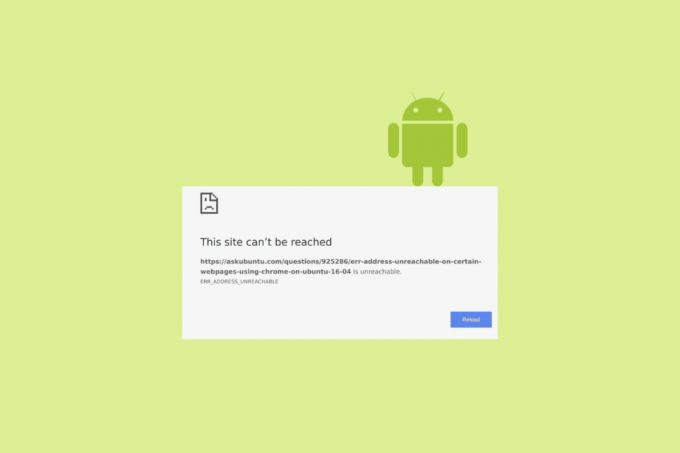
Πίνακας περιεχομένων
- Πώς να διορθώσετε τη διεύθυνση ERR που δεν είναι προσβάσιμη στο Android
- Τι σημαίνει η διεύθυνση ERR Unreachable Android;
- Τι προκαλεί τη διεύθυνση ERR Μη προσβάσιμο WiFi;
- Μέθοδος 1: Επανεκκινήστε το Google Chrome
- Μέθοδος 2: Επανεκκινήστε το δρομολογητή και τη συσκευή
- Μέθοδος 3: Χρησιμοποιήστε τη λειτουργία ανώνυμης περιήγησης στο Chrome
- Μέθοδος 4: Ενεργοποιήστε τα δεδομένα κινητής τηλεφωνίας
- Μέθοδος 5: Ενεργοποίηση δεδομένων παρασκηνίου
- Μέθοδος 6: Εκκαθαρίστε την προσωρινή μνήμη εφαρμογών του Google Chrome
- Μέθοδος 7: Αναγκαστική διακοπή του Google Chrome
- Μέθοδος 8: Ενημερώστε το Google Chrome
- Μέθοδος 9: Ενημερώστε το λειτουργικό σύστημα Android
- Μέθοδος 10: Εκκαθάριση δεδομένων περιήγησης
- Μέθοδος 11: Εκκαθαρίστε την προσωρινή μνήμη DNS του Chrome
- Μέθοδος 12: Απενεργοποιήστε την Πρόβλεψη DNS για προφόρτωση
Πώς να διορθώσετε τη διεύθυνση ERR που δεν είναι προσβάσιμη στο Android
Δείξαμε τις λύσεις για την επίλυση του προβλήματος ERR_ADDRESS_UNREACHABLE στο Android.
Τι σημαίνει η διεύθυνση ERR Unreachable Android;
Μη προσβάσιμη διεύθυνση ERR Το Chrome είναι ένας τύπος σφάλματος που εμφανίζεται κυρίως στο Chrome όταν εισάγετε μια διεύθυνση στην καρτέλα και το Chrome αποτυγχάνει να φτάσει στον προορισμό με επιτυχία. Σημαίνει απλά, Google Chrome προσπάθησε να φτάσει στον ιστότοπο-στόχο, αλλά για κάποιους λόγους, δεν μπόρεσε να φτάσει στον συγκεκριμένο ιστότοπο.
Τι προκαλεί τη διεύθυνση ERR Μη προσβάσιμο WiFi;
Ακολουθούν ορισμένοι πιθανοί λόγοι για το μη προσβάσιμο σφάλμα διεύθυνσης ERR στη συσκευή σας.
- Προβλήματα διακομιστή: Υπάρχει οποιοδήποτε πρόβλημα από την πλευρά του διακομιστή. Λόγω ορισμένων λόγων, όπως ο διακομιστής εκτός λειτουργίας ή τυχόν δυσλειτουργίες στο Chrome, το πρόγραμμα περιήγησής σας εμφανίζει το σφάλμα.
- Έχετε εισαγάγει λάθος URL: Μερικές φορές, όταν εισαγάγετε λάθος διεύθυνση URL κατά λάθος, καθώς δεν είναι έγκυρη, το Chrome δεν μπορούσε να συνδεθεί στον ιστότοπο και εκπέμπει το σφάλμα μη πρόσβασης της διεύθυνσης.
- Προβλήματα δρομολογητή: Μπορεί να υπάρχει πρόβλημα με το δρομολογητή, είτε πρόβλημα υλικού είτε προβλήματα με τις ρυθμίσεις. Αυτό εμποδίζει το πρόγραμμα περιήγησης να συνδεθεί σε οποιαδήποτε ιστοσελίδα.
- Πρόβλημα σύνδεσης διακομιστή μεσολάβησης: Εάν χρησιμοποιείτε τους διακομιστές μεσολάβησης για πρόσβαση σε οποιονδήποτε στοχευμένο ιστότοπο, αυτή η σύνδεση διακομιστή μεσολάβησης ενδέχεται να μην σας επιτρέπει την πρόσβαση στην ιστοσελίδα.
- Πρόβλημα προσωρινής μνήμης DNS: Το Chrome αποθηκεύει τις κρυφές μνήμες πολλών ιστότοπων. Όταν είναι κατεστραμμένα ή συσσωρευμένα, αυτό μπορεί να προκαλέσει το πρόβλημα του err_address_unreachable.
- Θέμα Διαδικτύου: Εάν η σύνδεσή σας στο διαδίκτυο είναι πολύ αργή για τη φόρτωση ενός ιστότοπου, αυτό το σφάλμα εμφανίζεται στην οθόνη.
Ακολουθούν ορισμένες συνήθεις μέθοδοι αντιμετώπισης προβλημάτων που θα σας βοηθήσουν να διορθώσετε το μη προσβάσιμο Chrome διεύθυνσης ERR. Ακολουθήστε τα με την ίδια σειρά για να επιτύχετε πιο γρήγορα αποτελέσματα.
Σημείωση: Επειδή τα smartphone δεν έχουν τις ίδιες επιλογές ρυθμίσεων και διαφέρουν από κατασκευαστή σε κατασκευαστή, βεβαιωθείτε ότι έχετε τις σωστές ρυθμίσεις πριν αλλάξετε οποιαδήποτε. Τα εν λόγω βήματα πραγματοποιήθηκαν στο τηλέφωνο Redmi.
Μέθοδος 1: Επανεκκινήστε το Google Chrome
Εάν το Google Chrome εμφανίσει σφάλματα ή δεν φορτώνει κανονικά, μπορείτε να δοκιμάσετε να επανεκκινήσετε το πρόγραμμα περιήγησης πριν κάνετε περαιτέρω αλλαγές. Ακολουθούν μερικές οδηγίες για την επανεκκίνηση του Google Chrome.
1. Κλείστε την εφαρμογή Chrome και όλες τις διαδικασίες παρασκηνίου.
2. Τώρα, ξεκινήστε το ξανά πατώντας στο Χρώμιο εικόνισμα.
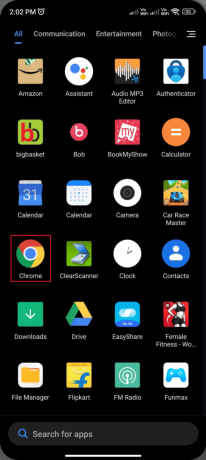
3. Ανοίξτε την ιστοσελίδα σας και ελέγξτε εάν το σφάλμα δεν παρουσιάζεται τώρα.
Μέθοδος 2: Επανεκκινήστε το δρομολογητή και τη συσκευή
Εάν η επανεκκίνηση της εφαρμογής Chrome δεν σας βοηθήσει να διορθώσετε το μη προσβάσιμο σφάλμα WiFi της διεύθυνσης ERR στη συσκευή σας. Μπορείτε να δοκιμάσετε να κάνετε επανεκκίνηση του δρομολογητή για να διορθώσετε τυχόν προσωρινές δυσλειτουργίες στο διαδίκτυο που προκαλούν το πρόβλημα. Μπορείτε να επανεκκινήσετε το δρομολογητή σας ακολουθώντας τις οδηγίες στο άρθρο μας σχετικά ο απόλυτος οδηγός αντιμετώπισης προβλημάτων smartphone Android για επανεκκίνηση του δρομολογητή ή του μόντεμ. Μόλις επανεκκινηθεί ο δρομολογητής σας, ελέγξτε αν μπορείτε να συνδεθείτε στον διακομιστή Chrome.

Ωστόσο, εάν αντιμετωπίζετε το ίδιο σφάλμα στη συσκευή σας, μπορείτε να δοκιμάσετε να επανεκκινήσετε το κινητό σας ακολουθώντας τα βήματα στον οδηγό μας Πώς να κάνετε επανεκκίνηση ή επανεκκίνηση του τηλεφώνου σας Android?

Εάν η επανεκκίνηση του δρομολογητή και της συσκευής δεν σας βοηθήσει να διορθώσετε το πρόβλημα, μπορείτε να δοκιμάσετε επαναφορά του δρομολογητή σας και ακολουθήστε τις επερχόμενες προηγμένες μεθόδους αντιμετώπισης προβλημάτων εάν δεν σας βοήθησαν.
Διαβάστε επίσης:Πώς να ανακτήσετε τα διαγραμμένα μηνύματα κειμένου στο Android
Μέθοδος 3: Χρησιμοποιήστε τη λειτουργία ανώνυμης περιήγησης στο Chrome
Μπορείτε να δοκιμάσετε να χρησιμοποιήσετε την κατάσταση ανώνυμης περιήγησης στο Chrome για να διορθώσετε αυτό το σφάλμα. Αυτή η επιλογή ιδιωτικής περιήγησης στο Chrome σάς βοηθά να προστατεύσετε το απόρρητό σας, με αυτόν τον τρόπο μπορείτε να έχετε πρόσβαση σε οποιεσδήποτε σελίδες που προστατεύονται από τοποθεσία που είναι αποκλεισμένες κατά την κανονική περιήγηση.
Εάν έχετε μπερδευτεί σχετικά με αυτήν την κατάσταση ανώνυμης περιήγησης, μπορείτε να ακολουθήσετε τον οδηγό μας Πώς να χρησιμοποιήσετε τη λειτουργία ανώνυμης περιήγησης στο Android για να εκκινήσετε την ιστοσελίδα σας σε κατάσταση ανώνυμης περιήγησης.

Ελέγξτε εάν η περιήγηση ανώνυμης περιήγησης σας βοηθά, εάν όχι, μπορείτε να μεταβείτε στις επόμενες μεθόδους αντιμετώπισης προβλημάτων.
Μέθοδος 4: Ενεργοποιήστε τα δεδομένα κινητής τηλεφωνίας
Εάν η σύνδεσή σας στο Διαδίκτυο δεν είναι σταθερή ή εάν έχετε απενεργοποιήσει τα δεδομένα κατά λάθος, δεν μπορείτε να περιηγηθείτε στο Chrome ή σε άλλες εφαρμογές που βασίζονται στο Διαδίκτυο. Για να αποφύγετε αυτό το ζήτημα, πρέπει να βεβαιωθείτε εάν τα δεδομένα κινητής τηλεφωνίας είναι ενεργοποιημένα στη συσκευή σας ή όχι. Εάν απενεργοποιηθεί κατά λάθος, μπορείτε να ακολουθήσετε τις παρακάτω οδηγίες για να ενεργοποιήσετε τα δεδομένα κινητής τηλεφωνίας μέσω των Ρυθμίσεων.
1. Μεταβείτε στην Αρχική οθόνη σας στο Android και πατήστε το Ρυθμίσεις εικόνισμα.

2. Τώρα, πατήστε το Κάρτες SIM και δίκτυα κινητής τηλεφωνίας επιλογή.

3. Στη συνέχεια, ενεργοποιήστε το Δεδομένα κινητού επιλογή όπως φαίνεται.

4. Εάν βρίσκεστε εκτός της περιοχής σας και θέλετε να συνεχίσετε να χρησιμοποιείτε το δίκτυό σας, πατήστε Προηγμένες ρυθμίσεις όπως απεικονίζεται.
Σημείωση: Αυτό θα σας χρεώσει μια επιπλέον χρέωση αφού ενεργοποιήσετε τη ρύθμιση διεθνούς περιαγωγής δεδομένων.

5. Τώρα, πατήστε στο Διεθνής περιαγωγή και τροποποιήστε τη ρύθμιση σε Πάντα όπως απεικονίζεται.

6. Στη συνέχεια, πατήστε Περιαγωγή δεδομένων.
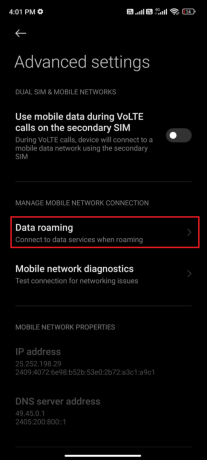
7. Στη συνέχεια, πατήστε Ανάβω στην επόμενη οθόνη.

Τώρα, μεταβείτε στο Chrome και περιηγηθείτε σε οποιαδήποτε ιστοσελίδα. Ελέγξτε εάν αντιμετωπίζετε ξανά το σφάλμα. Εάν ναι, ακολουθήστε την παρακάτω μέθοδο για να ενεργοποιήσετε τα δεδομένα παρασκηνίου στη συσκευή σας.
Διαβάστε επίσης:Διορθώστε το Android που δεν δέχεται το σωστό PIN
Μέθοδος 5: Ενεργοποίηση δεδομένων παρασκηνίου
Αν και έχετε ενεργοποιήσει τα δεδομένα κινητής τηλεφωνίας, εάν δεν έχετε ενεργοποιήσει τα δεδομένα παρασκηνίου στη συσκευή σας, το τηλέφωνό σας δεν μπορεί να χρησιμοποιήσει το Διαδίκτυο εάν βρίσκεται σε λειτουργία εξοικονόμησης δεδομένων. Έτσι, όταν το τηλέφωνό σας εξαντληθεί η μπαταρία, αυτό θα σας εμποδίσει να ανοίξετε κανονικά το Chrome. Ακολουθήστε τις οδηγίες που αναφέρονται για να ενεργοποιήσετε τα δεδομένα παρασκηνίου στο Android.
1. Πατήστε στο Ρυθμίσεις εφαρμογή.

2. Τώρα, πατήστε στο Εφαρμογές.

3. Στη συνέχεια, πατήστε Διαχείριση εφαρμογών και μετά πατήστε Χρώμιο όπως απεικονίζεται.
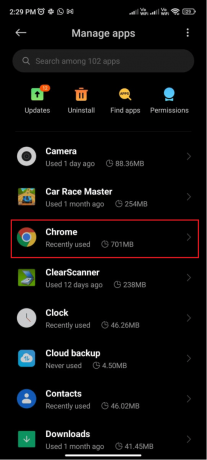
4. Τώρα, πατήστε στο Περιορίστε τη χρήση δεδομένων.
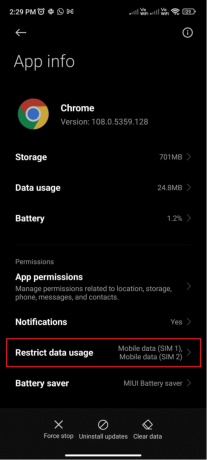
5. Τελικά, αποεπιλογή και τα δυο Δεδομένα κινητής τηλεφωνίας (SIM 1) & Δεδομένα κινητής τηλεφωνίας (SIM 2) εάν είστε χρήστης διπλής SIM.

6. Στη συνέχεια, πατήστε Εντάξει για να αποθηκεύσετε τις αλλαγές.
Μέθοδος 6: Εκκαθαρίστε την προσωρινή μνήμη εφαρμογών του Google Chrome
Οποιαδήποτε κατεστραμμένη κρυφή μνήμη από το Google Chrome θα προκαλέσει σφάλμα μη πρόσβασης για κινητά τη διεύθυνση ERR στη συσκευή σας. Παρόλο που αποθηκεύουν χρήσιμα δεδομένα, με τις ημέρες που αρχίζουν να συσσωρεύονται στη συσκευή σας, θα αντιμετωπίσετε πολλά ζητήματα όπως αυτό που συζητάτε τώρα. Ακολουθήστε τις παρακάτω οδηγίες για να διαγράψετε την προσωρινή μνήμη της εφαρμογής chrome στη συσκευή σας.
1. Μεταβείτε στην Αρχική οθόνη της συσκευής σας Android και πατήστε το Ρυθμίσεις εικονίδιο.

2. Τώρα, πατήστε στο Εφαρμογές από τη λίστα.

3. Στη συνέχεια, πατήστε Διαχείριση εφαρμογών και μετά πατήστε Χρώμιο.

4. Τώρα, πατήστε στο Αποθήκευση.

5. Στη συνέχεια, πατήστε Κρύπτη επιλογή από τη λίστα.

6. Τώρα, πατήστε στο Καθαρισμός δεδομένων. Στη συνέχεια, πατήστε Εκκαθάριση προσωρινής μνήμης επιλογή και επιβεβαιώστε την προτροπή πατώντας επάνω Εντάξει.
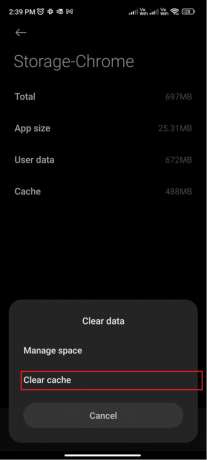
Τώρα, επανεκκινήστε την εφαρμογή Chrome και ελέγξτε εάν το σφάλμα δεν παρουσιάζεται τώρα.
Διαβάστε επίσης:Διορθώστε το σφάλμα Android χωρίς εντολή
Μέθοδος 7: Αναγκαστική διακοπή του Google Chrome
Η έξοδος από το Google Chrome και το αναγκαστικό κλείσιμό του είναι εντελώς διαφορετική. Εάν κλείσετε αναγκαστικά το Google Chrome, όλα τα προγράμματα παρασκηνίου και οι εργασίες του προγράμματος περιήγησης θα κλείσουν. Έτσι, την επόμενη φορά που θα ανοίξετε το Google Chrome, θα πρέπει να εκκινήσετε όλα τα προγράμματα από την αρχή. Ακολουθήστε τα παρακάτω βήματα για να επιλύσετε τη διεύθυνση ERR μη προσβάσιμη στο Android.
1. Πλοηγηθείτε στο Ρυθμίσεις στο κινητό σας.

2. Στη συνέχεια, πατήστε Εφαρμογές.
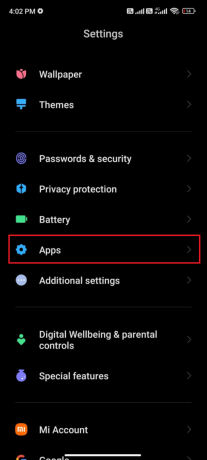
3. Στη συνέχεια, πατήστε Διαχείριση εφαρμογών και μετά Χρώμιο όπως φαίνεται.
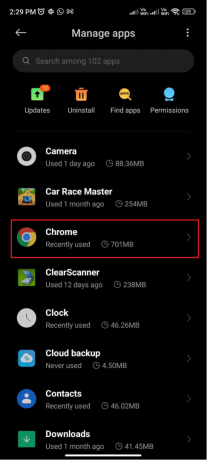
4. Τέλος, πατήστε στο Αναγκαστική διακοπή κουμπί στην κάτω αριστερή γωνία της οθόνης όπως φαίνεται.

5. Τέλος, εάν λάβετε κάποια προτροπή, επιβεβαιώστε τα πατώντας Εντάξει και προχωρήστε.
Στη συνέχεια, επανεκκινήστε την εφαρμογή Chrome και μεταβείτε στην ιστοσελίδα που βρίσκεται σε διένεξη. Ελέγξτε εάν το σφάλμα έχει επιλυθεί.
Μέθοδος 8: Ενημερώστε το Google Chrome
Μερικές φορές, μια παλιά εφαρμογή μπορεί να προκαλέσει αντικρουόμενα σφάλματα και ζητήματα όπως η διεύθυνση ERR στο μη προσβάσιμο Chrome. Για να αποφύγετε αυτά τα προβλήματα, πρέπει να ελέγξετε εάν το Chrome έχει ενημερωθεί στην πιο πρόσφατη έκδοσή του ή όχι. Ακολουθούν μερικές οδηγίες για την εγκατάσταση ενημερώσεων του Google Chrome.
1. Πατήστε Play Store στο Αρχική οθόνη του Android σας.

2. Τώρα, αναζητήστε Χρώμιο και ανοίξτε τα αποτελέσματα.
3. Στη συνέχεια, ελέγξτε αν υπάρχει Εκσυγχρονίζω επιλογή. Εάν όχι, σημαίνει ότι η εφαρμογή σας έχει ήδη ενημερωθεί στην πιο πρόσφατη έκδοσή της.

4. Πατήστε στο Εκσυγχρονίζω κουμπί εάν υπάρχουν.
5. Περιμένετε έως ότου η ενημέρωση είναι επιτυχής και επανεκκινήστε την πιο πρόσφατη εφαρμογή Chrome τώρα. Ελέγξτε εάν αντιμετωπίζετε τη διεύθυνση ERR μη προσβάσιμη στο Chrome τώρα.
Διαβάστε επίσης:Κορυφαίοι 10 τρόποι για να διορθώσετε τη μαύρη οθόνη του Android κατά τη διάρκεια των κλήσεων
Μέθοδος 9: Ενημερώστε το λειτουργικό σύστημα Android
Μπορείτε να επιλύσετε τη διεύθυνση ERR που δεν είναι προσβάσιμη στο Android ενημερώνοντας το λειτουργικό σας σύστημα Android. Η ενημέρωση μπορεί να εγκατασταθεί στο Android σας χρησιμοποιώντας δεδομένα κινητής τηλεφωνίας ή χρησιμοποιώντας Wi-Fi. Αυτή η μέθοδος θα θα σας βοηθήσει να διορθώσετε όλα τα σφάλματα και τα σφάλματα που σχετίζονται όχι μόνο με το Chrome αλλά και με όλες τις άλλες εφαρμογές σας συσκευή.
Εάν έχετε κολλήσει στο πώς να ενημερώσετε το Android σας, ακολουθήστε τις οδηγίες στον οδηγό μας 3 τρόποι για να ελέγξετε για ενημερώσεις στο τηλέφωνό σας Android.

Μόλις το Android σας ενημερωθεί στην πιο πρόσφατη έκδοσή του, ελέγξτε εάν το σφάλμα έχει επιλυθεί τώρα.
Μέθοδος 10: Εκκαθάριση δεδομένων περιήγησης
Τα δεδομένα περιήγησης και τα cookie σάς βοηθούν να πλοηγείστε στη σελίδα ιστορικού που θέλετε όποτε χρειάζεται. Ωστόσο, αυτή η δυνατότητα σάς βοηθά μόνο όταν έχετε λιγότερη μνήμη cache αποθηκευμένη στο πρόγραμμα περιήγησής σας. Εάν δεν έχετε διαγράψει τα δεδομένα περιήγησής σας και αντιμετωπίζετε τώρα σφάλμα μη προσβάσιμης διεύθυνσης ERR, ακολουθήστε τον οδηγό μας Πώς να εκκαθαρίσετε την προσωρινή μνήμη και τα cookies στο Google Chrome και εφαρμόστε τις οδηγίες στη συσκευή σας.

Αφού διαγράψετε την προσωρινή μνήμη, τα cookie και τα δεδομένα περιήγησης στη συσκευή σας, επανεκκινήστε το Google Chrome όπως κάνατε στη Μέθοδο 1 και ελέγξτε εάν αντιμετωπίζετε τώρα το σφάλμα μη προσβάσιμης διεύθυνσης ERR.
Μέθοδος 11: Εκκαθαρίστε την προσωρινή μνήμη DNS του Chrome
Το πρόγραμμα περιήγησης Chrome θα αποθηκεύει τις πληροφορίες του διακομιστή ονομάτων τομέα σε κάθε ιστοσελίδα που επισκέπτεστε. Εάν αυτή η κρυφή μνήμη παρεμβαίνει στις κανονικές λειτουργίες περιήγησής σας, μπορείτε να δοκιμάσετε να ξεπλύνετε την κρυφή μνήμη DNS όπως περιγράφεται παρακάτω.
1. Ανοίξτε μια νέα καρτέλα στο Chrome.
2. Τώρα, πληκτρολογήστε chrome://net-internals/#dns στη γραμμή διευθύνσεων και πατήστε Εισαγω στο πληκτρολόγιό σας.
3. Στη συνέχεια, πατήστε Εκκαθάριση προσωρινής μνήμης κεντρικού υπολογιστή κουμπί όπως φαίνεται.

Η επαναφορά της προσωρινής μνήμης DNS θα σας δώσει μια νέα αρχή στους ιστότοπους που έχετε επισκεφτεί στο παρελθόν. Έτσι, σίγουρα θα διορθώσει το μη προσβάσιμο σφάλμα διεύθυνσης ERR στο Android σας.
Διαβάστε επίσης:Τρόπος παράκαμψης μη εξουσιοδοτημένου μηνύματος συσκευής ADB
Μέθοδος 12: Απενεργοποιήστε την Πρόβλεψη DNS για προφόρτωση
Η Πρόβλεψη DNS είναι μια δυνατότητα στο πρόγραμμα περιήγησής σας που βοηθά το πρόγραμμα περιήγησης να προβλέψει το σύστημα ονομάτων τομέα οποιωνδήποτε ιστότοπων ξεκινάτε να αναζητάτε. Αν και αυτό βοηθά στην ταχύτερη περιήγηση, μερικές φορές μπορεί να προκαλέσει σύγχυση στο πρόγραμμα περιήγησης και να προκαλέσει σφάλμα WiFi μη προσβάσιμο στη διεύθυνση ERR στη συσκευή σας. Ακολουθήστε τις παρακάτω οδηγίες για να απενεργοποιήσετε τη δυνατότητα πρόβλεψης DNS για προφόρτωση.
1. Εκτόξευση Google Chrome και μετά πηγαίνετε στο Ρυθμίσεις.
2. Τώρα, πατήστε στο Απόρρητο και ασφάλεια.
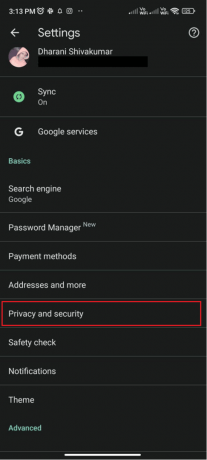
3. Στη συνέχεια, μετακινηθείτε προς τα κάτω στην οθόνη και πατήστε Προφόρτωση σελίδων Ρυθμίσεις.

4. Τέλος, μπορείτε είτε να επιλέξετε Τυπική προφόρτωση ή Χωρίς προφόρτωση για να διορθώσετε το σφάλμα μη προσβάσιμης διεύθυνσης ERR.

Συχνές Ερωτήσεις (FAQ)
Q1. Γιατί είναι μη προσβάσιμη μια διεύθυνση;
Απ. Ακολουθούν ορισμένοι πιθανοί λόγοι για το μη προσβάσιμο σφάλμα διεύθυνσης ERR στη συσκευή σας. Μερικές φορές, όταν εισαγάγετε λάθος διεύθυνση URL κατά λάθος, καθώς δεν είναι έγκυρη, το Chrome δεν μπορούσε να συνδεθεί στον ιστότοπο και εκπέμπει το σφάλμα μη πρόσβασης της διεύθυνσης. Ζητήματα δρομολογητή, προβλήματα σύνδεσης διακομιστή μεσολάβησης, προβλήματα προσωρινής μνήμης DNS ή εάν η σύνδεσή σας στο Διαδίκτυο είναι πολύ αργή για τη φόρτωση ενός ιστότοπου, εμφανίζεται στην οθόνη το σφάλμα Android με μη προσβάσιμο διεύθυνση ERR.
Ε2. Πώς μπορώ να διορθώσω τη διεύθυνση σφάλματος που δεν είναι προσβάσιμη;
Απ. Ακολουθούν ορισμένες συνήθεις μέθοδοι αντιμετώπισης προβλημάτων που θα σας βοηθήσουν να διορθώσετε το μη προσβάσιμο Chrome διεύθυνσης ERR.
Επανεκκινήστε το πρόγραμμα περιήγησής σας και τη σύνδεσή σας στο Διαδίκτυο, ενημερώστε το Chrome, διαγράψτε τα δεδομένα περιήγησης, διαγράψτε την προσωρινή μνήμη του Chrome DNS, απενεργοποιήστε τη λειτουργία πρόβλεψης DNS στο Chrome.
Συνιστάται:
- 6 τρόποι επίλυσης του προβλήματος που δεν έχει εγκατασταθεί το πλαίσιο λογισμικού HP
- Διορθώστε ένα σφάλμα που παρουσιάστηκε στο σενάριο αυτής της σελίδας
- Πώς να απενεργοποιήσετε τον εντοπισμό σφαλμάτων USB στο Android
- Διορθώστε το πρόβλημα με το Google για Android εμφανίζει εκτός σύνδεσης
Αρα αυτο ειναι! Αυτός ο οδηγός μπορεί να σας φανεί χρήσιμος για την επιδιόρθωση Μη προσβάσιμη διεύθυνση ERR Android σφάλμα στη συσκευή σας. Θα θέλαμε να μάθουμε από εσάς, ποια μέθοδος αντιμετώπισης προβλημάτων βοήθησε στην επίλυση του προβλήματος στη συσκευή σας. Επίσης, εάν υπάρχουν άλλες εισβολές που βοήθησαν να διορθωθεί αυτό το σφάλμα που δεν αναφέρεται εδώ, προτείνετε μας. Εάν έχετε απορίες ή προτάσεις, αφήστε τις στην ενότητα σχολίων.



![Samsung Galaxy Note8: Οι πρώτες μας εντυπώσεις [Ινδία]](/f/4a0cf3c87db233f0fdabadd849ed89ca.png?1594385772?width=288&height=384)